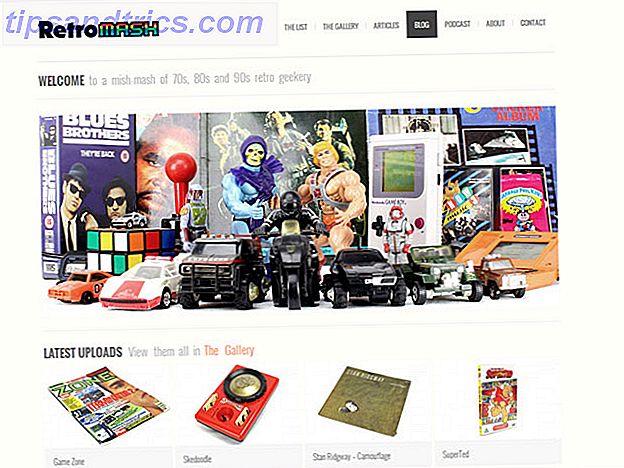Una de las aplicaciones de audio de código abierto más populares, Audacity, se ha actualizado recientemente a la versión 2.0 y ya no se encuentra en Beta. Disponible para descargar desde Sourceforge, Audacity tiene una excelente edición de múltiples pistas y varias herramientas y efectos de limpieza de audio que se pueden utilizar para ofrecer excelentes resultados.
Una de las aplicaciones de audio de código abierto más populares, Audacity, se ha actualizado recientemente a la versión 2.0 y ya no se encuentra en Beta. Disponible para descargar desde Sourceforge, Audacity tiene una excelente edición de múltiples pistas y varias herramientas y efectos de limpieza de audio que se pueden utilizar para ofrecer excelentes resultados.
Sin embargo, a pesar de la facilidad de guardar su audio en varios formatos diferentes, Audacity no le permite exportar datos como MP3.
Por qué Exportar como MP3
Antes de ponernos en marcha, consideremos los diversos usos de MP3. Si bien algunos fanáticos de los formatos sin pérdida pueden pensar que es un formato con una vida útil limitada, lo mismo puede decirse de la mayoría de los formatos. MP3, sin embargo, se usa ampliamente de muchas maneras, desde descargar música desde tiendas en línea hasta tonos de llamada para celulares. Encontrará archivos MP3 en decodificadores, en algunos menús de DVD e incluso en videojuegos.
Si bien no tiene la misma profundidad de calidad que, por ejemplo, FLAC, el MP3 sigue siendo la opción favorita de miles de millones, para que su grabación de audio en Audacity sea lo más accesible posible (ya sea por otros o si planea escuchar en dispositivos múltiples) MP3 es la elección para usar.
Pero la exportación de MP3 no está disponible de forma nativa en Audacity. ¿Por qué?
¿Por qué no hay una opción nativa de MP3 en Audacity?
Disponible en audacity.sourceforge.net/download, Audacity 2.0 adolece del mismo inconveniente que su versión beta anterior: no puede exportar su archivo de sonido en el popular formato MP3.
Hay un par de razones para esto, más notablemente que el MP3 es de propiedad, y cualquier software usado para crear un archivo MP3 debe tener licencia. Afortunadamente, Audacity lo soluciona empleando el software LAME para codificar MP3. Sin embargo, debido a la forma en que la codificación MP3 tiene licencia en todo el mundo, es posible que deba pagarse una tarifa en algunos países. Esta es la razón por la cual la exportación nativa de MP3 no está incluida.
Por otra parte, no todos necesitan MP3. Otros formatos, como FLAC, son cada vez más populares gracias a su calidad de sonido sin pérdida, que es superior a la de MP3. Sin embargo, el MP3 sigue siendo la opción de formato de sonido de facto para la mayoría de los usuarios.
Exportación de un archivo MP3 en Audacity
Al exportar un archivo MP3, es importante hacerlo de la manera correcta. Es muy fácil hacer clic en un botón de exportación, seleccionar el archivo MP3 y dejar que la mentalidad de "disparar y olvidar" tome el control.

Sin embargo, los archivos MP3 deben contener ciertos datos más allá de la pista de audio. Para una indexación exitosa del archivo, información como el nombre de la pista, el artista, el álbum, etc., su archivo MP3 debe tener agregados los metadatos ID3. A continuación, descubrirá que el archivo MP3 exportado se puede reconocer fácilmente en el software y los dispositivos del reproductor multimedia.
En Audacity, estos datos se pueden ingresar abriendo Archivo> Exportar seleccionando MP3 como el tipo de archivo y configurando un nombre de archivo, haciendo clic en Guardar y luego completando los campos mostrados.
Agregar la biblioteca LAME MP3
Cuando utiliza la opción Archivo> Exportar para intentar guardar su pista como MP3, solo llegará tan lejos antes de que el software le informe que necesita lame_enc.dll .

Para crear archivos MP3 con Audacity, deberá agregar la biblioteca LAME a su computadora. Afortunadamente esto es muy simple. Después de instalar Audacity, vaya a lame1.buanzo.com.ar y descargue Lame_v3.99.3_for_Windows.exe (tenga en cuenta que reproducir archivos MP3 no es un problema con este software).

Guarde esto en un lugar seguro en su PC y ejecútelo. Después de la instalación (la ubicación predeterminada es C: \ Program Files \ LAME for Audacity) vuelva a Audacity y use la opción Exportar para crear un nuevo MP3, agregue los datos de la etiqueta ID3 y luego use la opción Examinar en el diálogo Localizar Lame para encontrar el archivo lame_enc.dll en la carpeta de instalación. Haga clic en Aceptar para continuar y mirar mientras se crea su exportación de MP3.
Conclusión
Si bien el proceso de agregar el códec y exportar el archivo MP3 puede parecer bastante sencillo, hay tantos archivos que no pueden brindar la información completa y necesaria a los usuarios. Con el sistema de exportación en Audacity puede agregar todos los datos correctos de la etiqueta ID3 a su archivo MP3, particularmente útil si está usando este software para editar podcasts, sus propias composiciones u otros proyectos de audio.
Por supuesto, lo mejor de todo esto es que hay una forma de código abierto y gratuito para crear, editar y exportar sus propios archivos MP3.

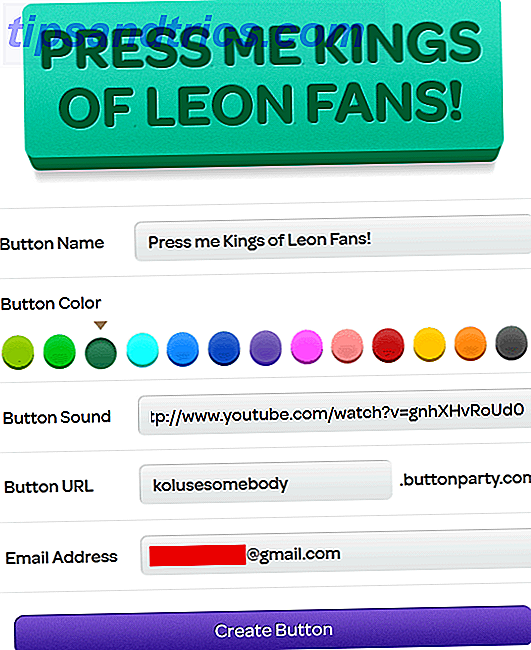
![Google+ agrega un paquete gratuito de edición de fotos [Noticias]](https://www.tipsandtrics.com/img/internet/486/google-adds-free-photo-editing-suite.jpg)